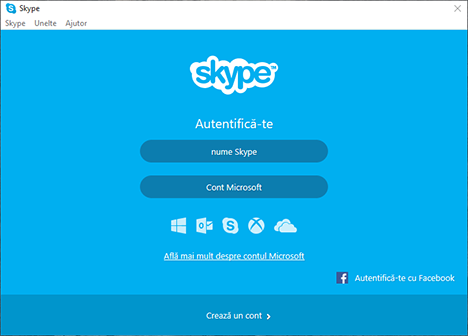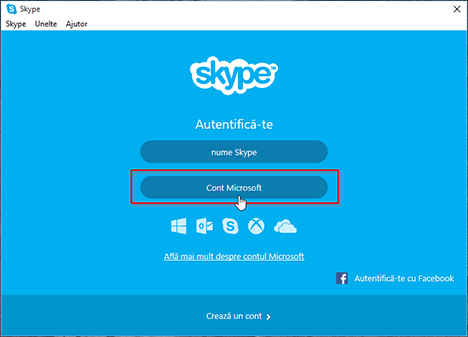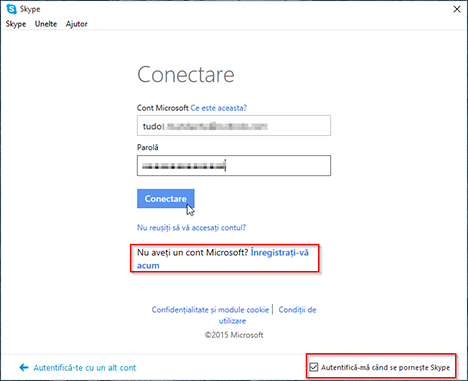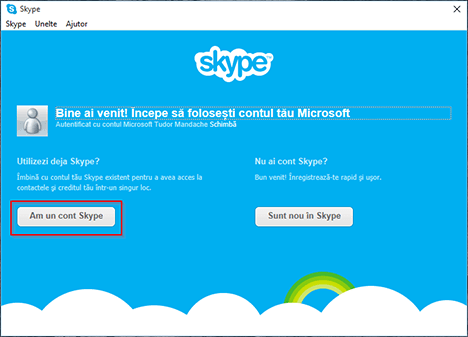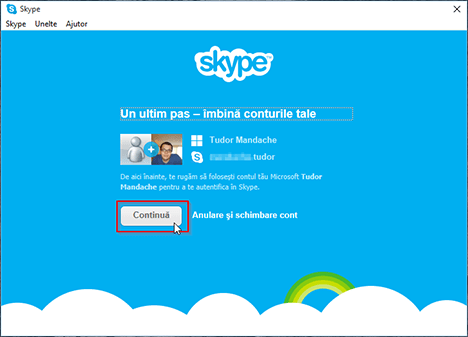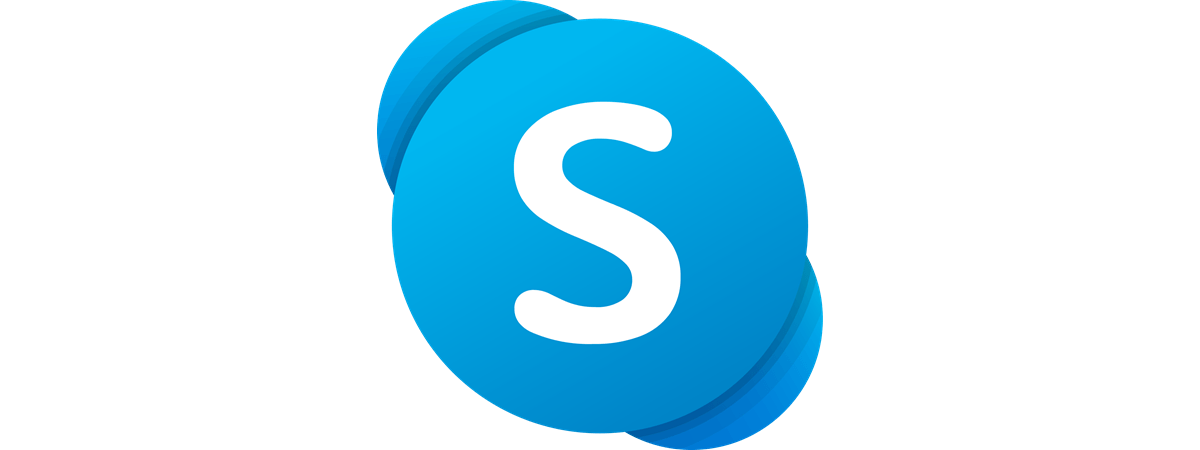
Dacă ai folosit deja Skype, s-ar putea să fi observat că îți poți asocia contul Skype cu cel Microsoft. Compania din Redmond recomandă asocierea celor două pentru că, în primul rând, te vei putea conecta cu un singur cont de utilizator și o singură parolă pe mai multe tipuri de dispozitive și servicii Microsoft. În al doilea rând, conectarea conturilor tale permite integrarea Skype cu Outlook și fuzionarea tuturor contactelor din cele două servicii Microsoft. Acest tutorial continuă seria de articole despre aplicația Skype pentru desktop și te va ajuta să înțelegi cum îți poți asocia contul Skype cu cel Microsoft, atât în Windows 8.1 cât și în Windows 10.
Informații importante despre asocierea conturilor în aplicația Skype pentru desktop Windows
Conectarea conturilor în Skype pentru desktop este o acțiune care implică o serie de necesități despre care trebuie să fii informat dinainte. În primul rând, este posibilă asocierea unui singur cont Skype cu un cont Microsoft.
De asemenea, procesul de asociere va funcționa numai în cazul în care contul tău Microsoft nu a mai fost utilizat vreodată pentru a te conecta la Skype, pe orice tip de dispozitiv care funcționează cu Windows. Dacă ai folosit contul Microsoft pentru a te conecta direct la Skype, atunci s-ar putea să îți fi creat un așa numit cont tehnic Skype. Dacă ești în această situație, trebuie să știi că aplicația nu va funcționa într-un mod diferit, singura diferență fiind legată de faptul că nu vei avea un nume de utilizator Skype.
Cu toate acestea, în cazul în care ai conectat greșit conturile sau dacă nu dorești contul tehnic Skype, le poți deconecta foarte ușor și apoi să asociezi conturile pe care le vrei.
Dacă ai folosit vreodată un serviciu sau un dispozitiv de la Microsoft, cum ar fi Hotmail, Outlook, un Xbox sau un Windows Phone, ți-ai creat cu siguranță și un cont Microsoft. De altfel, dacă dorești, poți să îți creezi unul direct în aplicația Skype pentru desktop. Pentru mai multe informații despre conturile Microsoft, îți recomandăm să citești acest ghid: Întrebări simple: Ce este Windows Live ID sau Contul Microsoft.
Dacă ai nevoie de mai mult ajutor cu privire la modul în care se poate descărca aplicația Skype pentru desktop și cum o poți folosi, poți citi acest tutorial: Cum folosești aplicația Skype pentru desktop Windows.
Cum să asociezi un cont Skype la un cont Microsoft folosind aplicația Skype pentru desktop Windows
Dacă utilizezi Windows 8.1, vom presupune că ți-ai creat deja un cont Microsoft. Dacă nu, acest ghid ar trebui să îți arate, pas cu pas, cum să rezolvi această problemă: Prezentare Windows 8.1: Adăugați și comutați între conturile de utilizator. Pentru cei care utilizați Windows 10, nu este nevoie să vă faceți griji deoarece mulți dintre voi folosiți deja un cont Microsoft pentru a vă conecta la sistemul de operare, mai ales dacă faceți parte din faceți parte din programul Insider Preview..
Toate explicațiile din această secțiune vor funcționa doar dacă ți-ai creat deja ambele tipuri de conturi. De asemenea, trebuie să știi că, în acest tutorial, vom folosi capturi de ecran care sunt realizate în Windows 10, dar poți fi sigur că acestea se aplică și pentru Windows 8.1.
Mai întâi de toate, trebuie, evident, să pornești Skype pentru desktop. Dacă tocmai ai descărcat și instalat această aplicație, vei fi întrebat despre modul în care dorești să te conectezi la ea. Desigur, dacă ai folosit deja acest program de tip VoIP și ești conectat la contul tău Skype, trebuie să te deconectezi înainte de a face orice altceva.
Ar trebui să vezi o fereastră similară cu cea de mai jos.
Trebuie să apeși pe opțiunea denumită Cont Microsoft.
În acest moment ți se va cere să introduci contul tău Microsoft și, desigur, parola. De asemenea, această fereastră îți va permite să creezi un cont Microsoft, dacă nu ai deja unul. După ce ai introdus detaliile de conectare, poți seta ca Skype pentru desktop să se conecteze automat cu contul tău Microsoft de fiecare dată când pornește această aplicație. Pentru a face acest lucru, trebuie să bifezi micuța casetă Autentifică-mă când se pornește Skype din colțul din dreapta jos al ferestrei. După aceea, trebuie doar să apeși pe butonul Conectare.
Având în vedere că în curând se lansează oficial Windows 10, Microsoft a decis destul de recent să actualizeze contractul de furnizare a serviciilor și declarația de confidențialitate pentru produsele lor.
Se presupune a fi o abordare mai transparentă și mult simplificată asupra intimității clienților, care va fi mai ușor de înțeles și acceptat. Deci ți se va solicita să accepți această nouă situație și dacă ești de acord cu aceste schimbări, apasă pe butonul Continuați.
În fereastra următoare va începe procesul propriu-zis de asociere între cele două conturi. Aici, trebuie să apeși pe butonul Am un cont Skype.
Va trebui să introduci detaliile tale de conectare pentru contul Skype pe care dorești să îl asociezi. Evident, există posibilitatea că tu să ai mai multe conturi Skype (de exemplu unul pentru acasă și unul pentru muncă), dar, după cum am menționat deja, poți să asociezi un singur cont Skype cu un cont Microsoft. După ce ai introdus numele de utilizator Skype și parola, trebuie să apeși pe Autentifică-te.
Aplicația Skype pentru desktop va crea automat o legătură între contul tău Skype și contul Microsoft. Astfel, conturile tale vor fuziona și de aici înainte poți să te conectezi pe Skype utilizând contul Microsoft.
În cele din urmă, vei vedea o fereastră în care apar ambele conturi unul lângă altul. Verifică cu atenție dacă totul este bine și apasă pe butonul Continuă.
Și asta e tot! Asocierea dintre contul Skype și contul tău Microsoft va fi vizibilă atunci când va porni aplicația Skype pentru desktop. Data viitoare când vrei să te conectezi la Skype, trebuie pur și simplu să folosești contul Microsoft și parola asociată cu acesta.
Notă: Poți conecta doar un singur cont Skype cu un cont Microsoft dacă folosești aplicația Skype pentru desktop. Nu este, din păcate, posibil să asociezi cele două conturi folosind saitul web Skype. Îți poți gestiona contul Skype și abonamentele de pe acest sait, dar nu poți să fuzionezi conturile. Sperăm că Microsoft va reuși să adauge această opțiune pe viitor.
Concluzie
După cum poți vedea din acest tutorial, este destul de ușor să asociezi conturile Skype și Microsoft. Aceasta este o caracteristică foarte utilă, deoarece te poate ajuta să te conectezi la mai multe servicii Microsoft folosind un singur cont de utilizator și o singură parolă. Ai reușit să îți asociezi contul Skype cu contul tău Microsoft? Cum a decurs procedura? Ești mulțumit de această migrare?


 20.07.2015
20.07.2015